Meu Primeiro App com React Native - #07 Screens e Buttons
04/08/2020Nesse tutorial trabalharemos um pouco mais com React Native e Expo. Hoje falaremos sobre screens e buttons.
Screens e Buttons no React Native
views/index.js
Para facilitar a importação das views, dentro da pasta views vamos criar um arquivo index.js:
import Home from './Home';
import Login from './Login';
import Rastreio from './Rastreio';
export {Home,Login,Rastreio};E podemos importá-la da seguinte forma:
import {Home,Login,Rastreio} from './views';Rastreio.js
Criaremos também a view para rastreio das encomendas:
import React from 'react';
import {Text, View, Button} from 'react-native';
export default function Rastreio({navigation}) {
return (
<View>
<Text>Esse é o componente Rastreio</Text>
<Button
title='Ir para Login'
onPress={() => navigation.navigate('Login',{
id: 30
})}
/>
</View>
);
}App.js
No App.js chamaremos as screens:
return (
<NavigationContainer>
<Stack.Navigator>
<Stack.Screen
name="Home"
component={Home}
options={{
title:"WEFLOG",
headerStyle:{backgroundColor:"#F58634"},
headerTintColor:'#333',
headerTitleStyle:{fontWeight:'bold', alignSelf:'center'}
}}
/>
<Stack.Screen name="Login" component={Login} />
<Stack.Screen name="Rastreio" component={Rastreio} />
{/*<Stack.Screen name="AreaRestrita" component={AreaRestrita} />*/}
</Stack.Navigator>
</NavigationContainer>
);Na sequência criaremos dois botões personalizados:
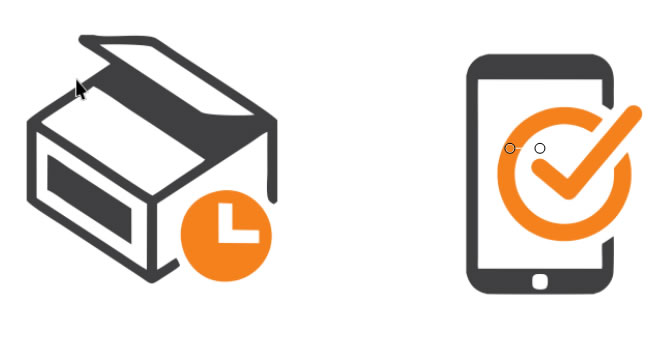
views/Home.js
No componente Home utilizaremos um botão personalizado usando o componente do React que é o componente TouchableOpacity:
import React from 'react';
import {Text, View, Image, TouchableOpacity} from 'react-native';
import {css} from '../assets/css/Css';
export default function Home({navigation}) {
return (
<View style={css.container2}>
<TouchableOpacity style={css.button__home} onPress={() => navigation.navigate('Login')}>
<Image source={require('../assets/img/buttonLogin.png')}/>
</TouchableOpacity>
<TouchableOpacity onPress={() => navigation.navigate('Rastreio')}>
<Image source={require('../assets/img/buttonRastreio.png')}/>
</TouchableOpacity>
</View>
);
}Repare que no código acima também utilizamos o componente Image pra chamar os buttons criados em PNG.
assets/css/Css.js
Vamos implementar o container2 no CSS:
container2: {
flex: 1,
flexDirection:'row',
backgroundColor: '#fff',
alignItems: 'center',
justifyContent: 'center',
},
button__home:{
marginRight: 40
}Por hoje é só turma. Sucesso nos códigos e na vida!
Precisando de assessoria? webdesignemfoco@gmail.com











